#无法一键安装ros2,试过将源删除但是还是不行#ros2
-
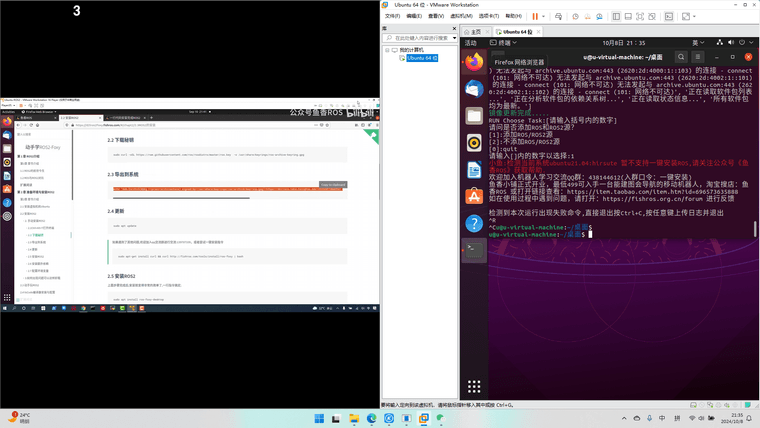
-
如果您在尝试一键安装ROS2时遇到了问题,即使尝试删除源也未能解决,那么可能是由多种原因导致的。以下是一些可能的解决方案和建议,希望能帮助您解决问题:
1. 检查系统环境
首先,确保您的系统环境满足ROS2的安装要求。这包括操作系统版本、内存、处理器架构等。ROS2支持多个版本的Linux发行版,如Ubuntu 18.04及以上版本。您可以查阅ROS2官方文档了解具体的系统要求。
2. 更新软件源
使用合适的软件源可以提高安装成功的几率。如果您之前更换了软件源但安装仍然失败,可以尝试更换回官方源或选择其他稳定可靠的镜像源,如清华大学镜像源、阿里云镜像源等。执行以下命令来添加ROS2的软件源列表(以Ubuntu为例):
sudo sh -c 'echo "deb [arch=amd64,arm64] http://packages.ros.org/ros2/ubuntu `lsb_release -cs` main" > /etc/apt/sources.list.d/ros2-latest.list'然后更新您的软件源列表:
sudo apt update3. 安装依赖包
在安装ROS2之前,需要确保已安装所有必要的依赖包。这些依赖包可能包括Python、CMake、Git等。您可以通过包管理工具(如apt)来安装这些依赖包。具体需要安装哪些依赖包,请参考ROS2官方文档或相关论坛。
4. 使用一键安装脚本
如果您之前使用的一键安装脚本失败,可以尝试使用其他可靠的脚本。例如,您可以使用
fishros这个一键安装脚本,它提供了ROS和ROS2的自动化安装。在终端中输入以下命令来尝试安装ROS2:sudo wget http://fishros.com/install -O fishros && . fishros然后按照脚本提示进行操作,选择您需要的ROS2版本进行安装。
5. 解决权限问题
安装过程中可能需要足够的文件夹权限。确保您有足够的权限去创建和修改相关的目录,或者以管理员身份运行安装脚本。
6. 查看错误日志
如果安装过程中出现了错误,查阅错误日志可以提供有关失败原因的线索。您可以在终端中查看之前的命令输出,或者查看
/var/log/apt/term.log等日志文件。7. 清理和重试
如果之前的安装尝试留下了损坏的包或配置文件,可能会导致后续安装失败。您可以尝试清理这些残留文件,然后重新尝试安装。使用以下命令来清理:
sudo apt clean sudo apt autoremove8. 寻求帮助
如果以上方法都不能解决您的问题,您可以考虑在ROS的官方论坛、GitHub仓库或Stack Overflow等社区寻求帮助。在提问时,请提供尽可能详细的错误信息和您的系统环境,以便他人更好地帮助您解决问题。
希望以上建议能对您有所帮助!
以上为生成回答,仅供参考~